Работа с элементом курса «Глоссарий» (Старый вариант)
3. Наполнение записями учебного элемента Глоссарий
Щелкнув на странице курса по названию только что созданного глоссария мы открываем страницу глоссария, вид которой представлен на рис. 10.53.

Рис. 10.53. Страница незаполненного глоссария
Как можно видеть из рис. 10.53, глоссарий предлагает несколько способов представления и упорядочения записей глоссария на странице:
- по алфавиту ключевых (словарных) слов;
- по категориям (записи глоссария могут отображаться как сплошным списком, так и могут быть структурированы по категориям;
- по дате создания записи;
- по авторам записей.
Для добавления в глоссарий новой записи следует нажать кнопку «Добавить новую запись». При этом открывается страница создания и настройки записи (см. рис. 10.54).
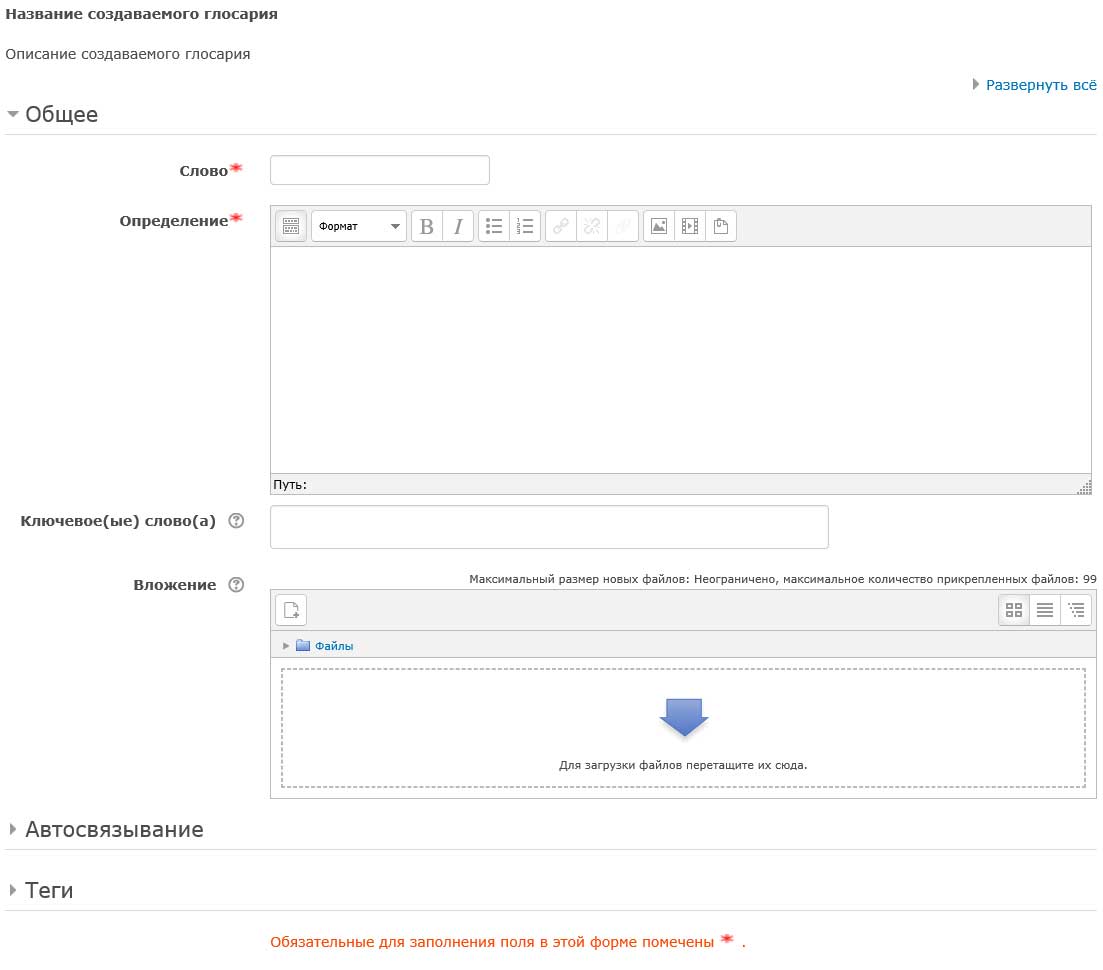
Рис. 10.54. Страница редактирования и настройки записи глоссария
Как видно из рис. 10.54, для формирования очередной записи глоссария необходимо в поле «Слово» ввести термин или понятие, которому посвящена запись, а поле «Определение» статью, поясняющую его.
Также стандартным способом, если это необходимо, можно прикрепить к записи файл (один). Файл загружается на сервер и хранится вместе с записью. Это удобно, если необходимо разместить изображение или документ Word. Файл может быть с расширением .doc для документа Word, и .jpg или .png для изображения. Если запись изменяется и прикрепляется новый файл, то предыдущий файл будет им замещен.